Vamos a explicarte qué es el visualizador de fotos de Windows, la opción con la que puedes elegir la herramienta nativa del sistema operativo para poder abrir imágenes. Windows ya tiene una preinstalada cuando lo abres por primera vez, pero si no te convence, también puedes cambiarla para utilizar cualquier otro que quieras instalar en su lugar.
Para ello, también te vamos a ofrecer las 11 mejores alternativas para que puedas elegir algún otro que mejore las funciones de un Windows Fotos que tiene fama de ser un poco lento y pesado. También terminaremos explicándote el proceso para cambiar el que estés utilizando por defecto. Es un proceso sencillo, pero que no siempre sale bien a la primera, y a veces hay que terminarlo "a mano".
Qué es el visualizador de fotos de Windows
Podemos llamar visualizador de fotos a un programa creado para permitir abrir tus fotografías en cualquier tipo de formato en Windows 10. Por defecto, esta última versión del sistema operativo de Microsoft trae un visualizador que se llama Fotos, de manera que no tengas que instalar nada para poder empezar a ver imágenes.
A esta aplicación que tengas configurada por defecto, también se la conoce como Visualizador de fotos. De hecho, cuando luego te enseñamos a cambiar la aplicación fotográfica que se abra automáticamente al hacer doble click sobre una foto, que es la que esté configurada por defecto, verás que la opción en la que seleccionar un nuevo programa se llama también Visualizador de fotos.
En versiones anteriores de Windows había un programa llamado directamente Visualizador de fotos, que en Windows 10 fue sustituido por la aplicación Fotos que te acabamos de decir. Existen maneras de reactivar el viejo visualizador pero haciendo cambios en el registro que pueden ser peligrosos y dañar el sistema si te equivocas en alguna cosa, por lo que no es recomendable hacerlo teniendo en cuenta que es un programa que ya no recibe atención ni actualizaciones.
El problema con el actual visualizador de fotos de Windows 10, la aplicación Fotos, es que se ha labrado fama de ser un programa lento que tarda en abrir las fotografías más de lo que debería. Ahí es donde entra la posibilidad de cambiar tu visualizador, para lo que necesitarás instalar otra aplicación de reproducción de fotos de terceros y asignarla para que abra los formatos fotográficos.
En el caso de que vayas a cambiarlo, hay algunas cosas que debes tener en cuenta. Es importante que tu visualizador o visor de fotos sea ligero para que se abran las fotos inmediatamente. También debe ser compatible con todos los formatos fotográficos que sea posible, ya que así evitarás necesitar un segundo visor sólo para determinadas imágenes.
Mejores alternativas a Fotos de Windows

Si estás pensando en cambiar el visualizador por defecto de Windows 10, vamos a ofrecerte una pequeña lista con algunas de las alternativas más interesan que tienes disponibles. Todas ellas son gratuitas, o sea que puedes probarlas sin problemas hasta encontrar una que te convenza.
- IrfanView: Una aplicación que lleva casi dos décadas siendo una de las mejores alternativas para Windows, compatible desde Windows XP hasta Windows 10. Destaca por su enorme velocidad, por poder ver casi todos los formatos de foto y vídeo (aunque para algunos hay que instalar un pequeño plugin gratis), y por permitirte procesar varias imágenes a la vez o poder cambiarles el formato rápidamente con sólo guardarlas con otro. Web oficial.
- QuickLook: Y si vienes de macOS, seguramente echas mucho de menos la opción de vista previa en Windows 10. Esta es una aplicación universal que lleva la vista previa de macOS a Windows y haces prácticamente lo mismo: seleccionas una imagen, un vídeo, un PDF o un archivo TXT y pulsas en la tecla Espacio para abrirlo directamente en una ventana. En ella ya tendrás opciones para abrir la imagen en otra aplicación donde editarla, pero la previsualización ya la has hecho. Web Oficial.
- FastStone: Otra aplicación muy rápida y ligera, compatible con una gran cantidad de formatos. Destaca porque, sin sacrificar el consumo mínimo de recursos, incluye un pequeño editor básico para hacer pequeños retoques a las fotos. Web oficial.
- XnView: Un visor de imágenes rápido y ligero, con soporte para alrededor de 500 formatos multimedia. También tiene un pequeño editor para pequeñas correcciones, cambiar su tamaño o editar sus metadatos. Si no tienes suficiente con la versión básica, hay una versión MP que incorpora un administrador que permite renombrar, comparar o convertir imágenes en grupo. Web Oficial.
- Nomacs: Si lo que quieres no es tanto una interfaz mínima como una con un excelente diseño, Nomacs es una gran alternativa. Además es multisistema y con versiones para macOS y GNU/Linux, lo que te ayuda a no tener que utilizar un programa en cada uno si tienes varios. Web Oficial.
- JPEGView: Esta es una alternativa enfocada a quienes prefieren el máximo minimalismo posible. La interfaz es casi inexistente, y te permite visualizar los principales formatos de imagen con algunas opciones como ajuste automático o rotación de la fotografía que estés viendo. Estas opciones están en el menú contextual para que no molesten al ver la foto. Web oficial.
- Honeyview: Un visor de fotos muy básico y con interfaz mínima, pero capaz de abrir imágenes, animaciones, archivos raw, y archivos comprimidos. Todo ello con un visor de EXIF y convertir o cambiar de tamaño a varias imágenes a la vez. Web Oficial.
- Imagine Picture Viewer: Otro editor básico parecido al anterior, pero de código abierto. Es simple, con algunas opciones básicas de edición, y la posibilidad de deshacer cambios. Web Oficial.
- 123 Photo Viewer: Una aplicación web universal que busca ser una gran alternativa para Fotos de Windows. Ofrece una interfaz simple y sin complicaciones, con gestor de imágenes y una pequeña colección de filtros y efectos. También permite cambiarle el formato a varias imágenes a la vez, y es compatible con imágenes animadas GIF y WebP. Enlace oficial.
- Apowersoft Photo Viewer: Una aplicación que busca parecerse a la nativa de Windows 10, la de Fotos, aunque mejorando la propuesta para añadirle más funciones. Incluye opciones básicas de edición, función de capturas de pantalla y soporte para formatos de edición profesional. Web oficial.
- ComicsViewer: El último de la lista es un visor para quien busca algo diferente, ya que además de imágenes también tiene un modo de visualización vertical que se adapta a contenidos gráficos como los cómics. Todo ello en un programa tan ligero que no necesita ni instalarse, es sólo un ejecutable que lo hace portátil para llevarlo en cualquier USB contigo. Web Oficial.
Cómo cambiar el visualizador por defecto
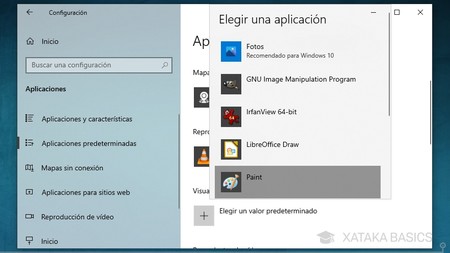
Para cambiar el visualizador de fotos por defecto en Windows, ve a la Configuración de Windows y pulsa en la sección de Aplicaciones. En ella, en la columna de la izquierda entra en la sección Aplicaciones predeterminadas, y pulsa en la opción de Visualizador de Fotos para que se abra una lista de tus aplicaciones fotográficas y puedas elegir una nueva.
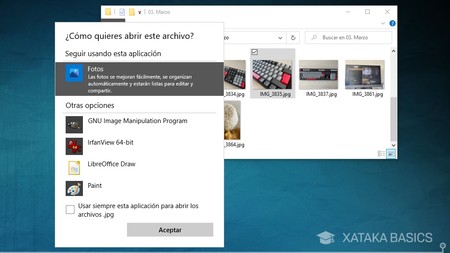
Puede que haya veces en las que algún formato no transiciona a la nueva app, o que quieres abrirlo con otra app diferente. En estos casos, haz click derecho sobre el archivo de la imagen, y en menú contextual apunta a la opción de Abrir con. Se abrirá otro menú con una lista de aplicaciones, y en ella pulsa en la opción de Elegir otra aplicación. Irás a la ventana de la captura, donde puedes elegir otra app marcando que quieres usar siempre la misma con este formato fotográfico.







Ver 0 comentarios